كيفية عمل نسخة احتياطية من إعدادات سطح المكتب جنوم شل على لينكس
يتضمن إنشاء نسخة احتياطية من بيئة سطح مكتب Gnome على Linux تصدير جميع ملفات تكوين قاعدة البيانات من Dconf. لتثبيت Dconf ، افتح محطة واتبع التعليمات التي تتوافق مع نظام التشغيل Linux الخاص بك.
تنبيه المفسد: قم بالتمرير لأسفل و شاهد الفيديو التعليمي في نهاية هذه المقالة.
قم بتثبيت Dconf
ملاحظة: Dconf هو جزء مركزي من Gnome ، لذا قد يكون موجودًا بالفعل على جهاز الكمبيوتر الخاص بك Linux. ومع ذلك ، من الجيد دائمًا إعادة تثبيت برنامج مثل هذا ، خاصة إذا قمت بإلغاء تثبيته دون قصد في الماضي.
أوبونتو
sudo apt install dconf *
ديبيان
sudo apt-get تثبيت dconf
قوس لينكس
sudo pacman -S dconf
فيدورا
sudo dnf تثبيت dconf
OpenSUSE
sudo zypper تثبيت dconf
لينكس عامة
من السهل جدًا تثبيت Dconf على أي توزيع Linux ، حيث أنه جزء مركزي من Gnome ومجموعة تطبيقات Gnome. لتثبيت Dconf ، افتح نافذة طرفية ، ابحث في مدير الحزم عن "dconf" وقم بتثبيته.
النسخ الاحتياطي لإعدادات جنوم

سيسمح لك إنشاء نسخة احتياطية كاملة باستخدام Dconf بحفظ جميع إعدادات وتكوينات Dconf ، جنبًا إلى جنب مع شلوم جنوم بيئة سطح المكتب. بالنسبة لمعظم المستخدمين هذا هو المبالغة. ومع ذلك ، إذا كنت مصابًا بجنون العظمة وتريد التأكد من أن كل إعداد آمن ، فهذه هي الطريقة المناسبة.
افتح محطة طرفية واستخدم تفريغ dconf أمر لتصدير قاعدة بيانات Dconf بأكملها إلى جهاز الكمبيوتر الخاص بك لينكس. لا تستخدم سودو!
تفريغ dconf /> النسخ الاحتياطي الكامل
اكتمل تفريغ الإعدادات. الخطوة التالية هي إلقاء نظرة على محتويات الملف ، للتحقق من تشغيل النسخ الاحتياطي بشكل صحيح. باستخدام قط ستقوم بطباعة محتويات البيانات في المحطة الطرفية ، وتسمح لك بالاطلاع عليها.
قطة ~ / احتياطية كاملة
إذا كان كل شيء يبدو جيدًا ، فاكتب واضح وإنشاء مجلد جديد في ~ / المستندات للاحتفاظ بملف النسخ الاحتياطي. سيضمن الاحتفاظ بنسخة احتياطية من Dconf في مجلد منفصل عدم حذفها عن طريق الخطأ.
mkdir -p ~ / Documents / dconf-backups / mv full-backup ~ / Documents / dconf-backups /
النسخ الاحتياطي جنوم فقط
إذا لم تكن مهتمًا بجميع الإعدادات على سطح مكتب Linux وكنت تبحث فقط عن نسخة احتياطية من سطح مكتب Gnome والإشارات المرجعية وتكوينات تطبيق Gnome ، فإن هذا الحل هو الأفضل.
لبدء عملية النسخ الاحتياطي ، استخدم تفريغ dconf الأمر والتصدير فقط /org/gnome/ الإعدادات.
dconf dump / org / gnome> gnome-backup
عندما ينتهي Dconf من تفريغ الإعدادات الخاصة بك ، تحقق من محتوياته من خلال عرضها مع قط أمر.
قطة ~ / جنوم النسخ الاحتياطي
انظر إلى الملف. إذا كان كل شيء يبدو على ما يرام ، فقم بإنشاء مجلد جديد للاحتفاظ بالنسخة الاحتياطية على كمبيوتر Linux ووضع الملف هناك.
mkdir -p ~ / Documents / gnome-backups / mv gnome-backup ~ / Documents / gnome-backups /
الموضوعات والأيقونات
إن عمل نسخة احتياطية من Gnome Shell سوف يتأكد من أن مفضلاتك ، بالإضافة إلى الإعدادات الأخرى ، سليمة عند استعادتها. ومع ذلك ، لا يمكن لـ Dconf الاحتفاظ بنسخة احتياطية من الرموز والسمات التي تستخدمها. إذا كنت تريد أن تكون هذه سليمة عند استعادة النسخة الاحتياطية ، فستحتاج إلى إنشاء نسخة من مظاهر الرموز المخصصة لحفظها بأمان.
ملاحظة: معظم المستخدمين لديهم سمات أيقونات مخصصة في ~ / .icons و ~ / .المواضيع المجلدات. إذا كانت سمات الرمز غير موجودة في هذه المجلدات ، فاتبع إرشادات النسخ الاحتياطي للنظام بدلاً من ذلك.
tar -cvpf custom-icons.tar.gz ~ / .icons tar -cvpf custom -mes.tar.gz ~ / .themes mv * .tar.gz ~ / Documents / gnome-backups /
بدلاً من ذلك ، قم بإنشاء نسخة احتياطية على مستوى النظام للرموز والمواضيع الخاصة بك.
sudo -s cd / usr / share / tar -cvpf custom-icons.tar.gz أيقونات tar -cvpf custom -mes.tar.gz
mv * .tar.gz ~ / Documents / gnome-backups /
يتم نسخ Gnome Shell ، جنبًا إلى جنب مع جميع الرموز المخصصة ، احتياطيًا.
قم بإنهاء العملية عن طريق وضع "النسخ الاحتياطية جنوم" مجلد على خدمة السحابة المفضلة لديك. بدلاً من ذلك ، ضعه على خادم منزلي أو على محرك أقراص ثابت خارجي.
استرجاع النسخة الاحتياطية
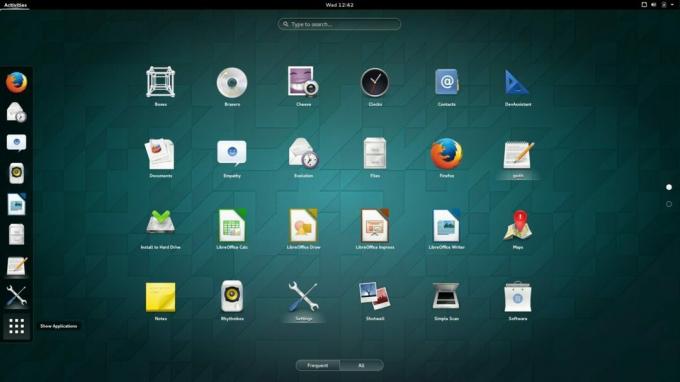
تحميل "النسخ الاحتياطية جنوم" على جهاز الكمبيوتر الخاص بك Linux وفتح محطة طرفية. في المحطة ، استخدم قرص مضغوط الأمر للوصول إلى الملفات داخل.
cd ~ / التنزيلات / النسخ الاحتياطية جنوم
ابدأ عملية الاستعادة عن طريق استيراد ملف النسخ الاحتياطي Dconf إلى النظام.
أمر استعادة كامل
تحميل dconf /أمر استعادة جنوم فقط
تحميل dconf / org / gnomeبعد ذلك ، قم باستعادة الرموز المخصصة الخاصة بك. لاستعادة الرموز والسمات لمستخدم واحد ، قم بما يلي:
tar --extract --file custom-icons.tar.gz -C ~ / --strip-components = 2 tar --extract --file custom -mes.tar.gz -C ~ / --strip-components = 2بدلاً من ذلك ، بالنسبة إلى الرموز والسمات على مستوى النظام ، قم بتشغيل الأوامر التالية في المحطة الطرفية:
sudo tar - استخراج الملفات - ملف مخصص- icons.tar.gz -C / usr / share / --strip-components = 1 - overwrite sudo tar --extract --file custom-theme.tar.gz -C / usr / share / --strip-components = 1 - overwriteبعد استعادة جميع ملفات النسخ الاحتياطي ، يجب أن يبدو سطح مكتب Gnome Shell بالشكل الذي كان عليه قبل النسخ الاحتياطي. إذا لم يحدث ذلك ، اضغط على Alt + F2، اكتب "r" واضغط أدخل لإعادة ضبط سطح المكتب.
لا يمكنك إعادة تعيين سطح المكتب؟ ستحتاج إلى إعادة تشغيل كمبيوتر Linux. بعد إعادة التشغيل ، قم بتسجيل الدخول مرة أخرى إلى Gnome Shell. عند تسجيل الدخول مرة أخرى إلى Gnome ، سيعود كل شيء إلى طبيعته.
بحث
المشاركات الاخيرة
كيفية استضافة بديل Pastebin الشخصي على لينكس
Pastebin هي أداة موثوقة لمستخدمي Linux. مع ذلك ، من السهل جدًا مشار...
كيفية إعداد لوحة القيادة خادم لينكس مع لينكس داش
هل تحب خادم Linux الخاص بك ولكن هل ترغب في الحصول على مزيد من المعل...
كيفية إزالة البيانات الزائدة على لينكس مع Fdupes
لا أحد يحب الملفات المكررة. إنهم يشغلون مساحة غير ضرورية على النظام...



